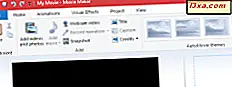Hvert SIM-kort, du tilslutter dig til en smartphone eller tablet, har en PIN-kode. For at din enhed kan bruge SIM-kortet, skal du indtaste sin PIN-kode. Nogle mobiludbydere bruger standard PIN-koder til alle deres SIM-kort, som 0000 eller 1234. Andre genererer unikke PIN-koder for hvert SIM-kort. Uanset hvad der er tilfældet, kan du personliggøre denne pinkode og bruge den ønskede. Eller du vil muligvis deaktivere at skulle indtaste SIM-PIN-koden hver gang du starter din enhed. Læs denne vejledning og se, hvordan begge opgaver udføres:
BEMÆRK: Denne vejledning dækker Android 7 Nougat og Android 8 Oreo. Instruktionerne til Android 7 bør også gælde for Android 6 Marshmallow. For at fortsætte med denne vejledning skal du kende din eksisterende SIM-PIN-kode. Hvis du indtaster denne PIN-kode forkert tre gange, er SIM-kortet spærret, indtil der er indtastet en personlig unblocking-kode (PUC eller PUK), der leveres af din mobiloperatør.
Få først adgang til indstillingerne for SIM-kortlås i Android
Først skal du åbne indstillingerne for din Android-enhed. Rul derefter ned i listen over indstillinger. For at gøre tingene enklere tilføjede vi skærmbilleder til både Android 7 Nougat og Android 8 Oreo. Android 7 er dækket til venstre for hvert billede, og Android 8 er til højre.

I Android 7 skal du trykke på Sikkerhed i afsnittet Personlige . I Android 8 skal du trykke på Sikkerhed og placering .

Nu ser du en lang liste over sikkerhedsindstillinger. Rul ned, indtil du finder en post med navnet "Opsætning af SIM-kortlås" (i Android 7) eller "SIM-kortlås" (i Android 8). Tryk på denne post.

Nu har du åbnet dine indstillinger for SIM-kortlås. Du bør se en kontakt til låsning af SIM-kortet og en indstilling til ændring af PIN-koden.

Læs videre for at se, hvordan du indstiller hver af disse muligheder.
Sådan deaktiveres SIM-pinkoden, når du starter din Android-smartphone eller tablet
Hvis du ikke vil indtaste SIM-PIN-koden, hver gang du starter din Android-smartphone eller -tablet, skal du sætte "Lås SIM-kort" -knappen på Fra . Du bliver nu bedt om at indtaste din eksisterende PIN-kode, for SIM-kortet.

Indtast PIN-koden til SIM-kortet, og tryk på OK. Når du har gjort dette, skal kravet om at indtaste PIN-koden til SIM-kortet hver gang enheden starter, fjernes. Du skal kun indtaste PIN-koden for din enhed, mønster, adgangskode eller placere fingeren på fingeraftryksscanneren.
Sådan ændres SIM-pinkoden på din Android-smartphone eller tablet
Hvis du vil bruge en anden PIN-kode, skal du trykke på "Skift SIM-pinkode" i indstillingerne for SIM-kortlås . Du bliver bedt om at introducere din gamle PIN-kode, den du har i øjeblikket. Indtast det og tryk på OK.
1 
Du bliver nu bedt om at indtaste den nye PIN-kode, du vil bruge. Du kan indtaste en kode, der er mellem fire og otte cifre. Indtast det og tryk på OK.

På nogle smartphones og tablets må du muligvis bekræfte din ny indtastede pinkode. Hvis det er tilfældet, skriv det en gang til, og tryk på OK.
Nu er din SIM-kort-PIN-kode ændret. Husk, at denne pinkode er anderledes end den på din Android-enhed. Denne PIN-kode kræves, hver gang du starter eller genstarter din Android-enhed, eller når du introducerer SIM-kortet i din enhed. Det er ikke nødvendigt, når du låser op din enhed, efter at den er startet, og SIM-kortet er allerede låst op.
Har du ændret din standard SIM-PIN eller fjernet du PIN-koden?
Før du lukker denne vejledning, er vi nysgerrige at vide, hvad du gjorde: Har du skiftet din standard SIM-PIN-kode med en anden pinkode? Eller fjernede du kravet om at indtaste SIM-PIN-koden hver gang du starter eller genstarter din Android-smartphone eller tablet? Kommenter nedenfor og lad os diskutere.